很多小伙伴在使用电脑的过程中经常会对电脑中的资料安全保持担忧,其实在火绒安全软件中,我们可以通过设置禁止未连接过的U盘接入我们的电脑,进行文件传输。在火绒安全软件中开启U盘使用控制功能的方法也很简单,我们只需要点击打开“访问控制”选项,然后在访问控制页面中找到“U盘使用控制”选项,直接点击打开该选项右侧的开关按钮即可。有的小伙伴可能不清楚具体的操作方法,接下来小编就来和大家分享一下火绒安全软件禁止未信任U盘接入电脑的方法。
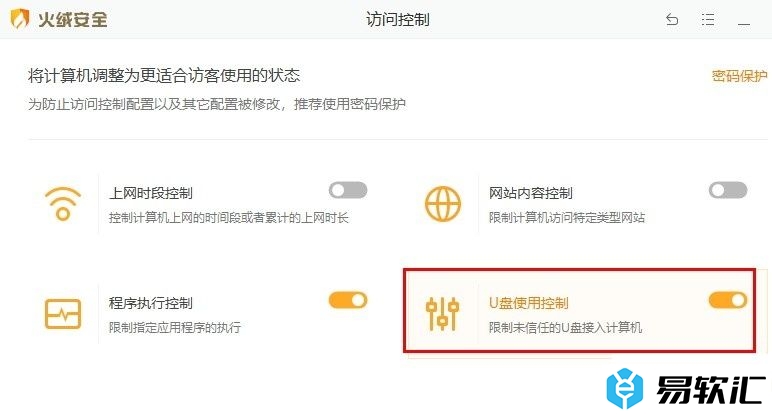
方法步骤
1、第一步,我们在电脑中找到火绒安全软件,点击打开该软件,然后在火绒安全软件页面中打开“访问控制”选项
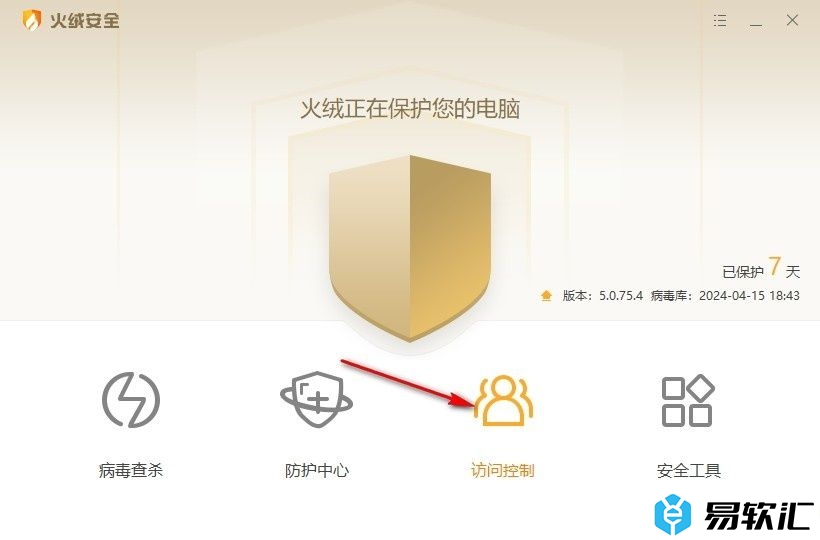
2、第二步,进入火绒安全软件的访问控制页面之后,我们再在该页面中找到“U盘使用控制”选项
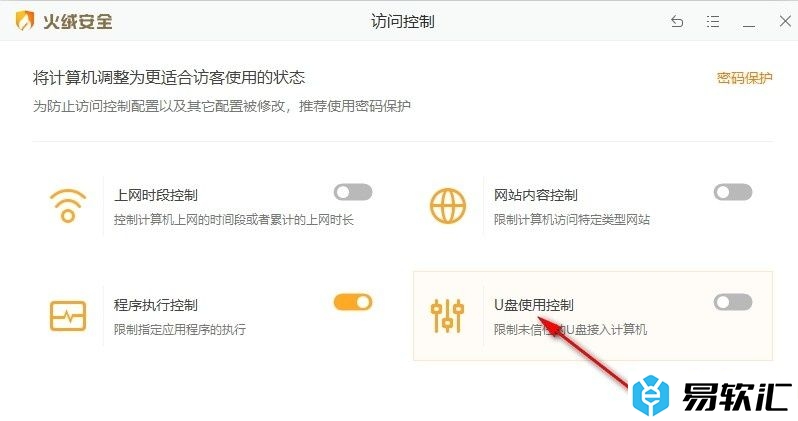
3、第三步,我们点击打开“U盘使用控制”选项右侧的开关按钮,开启U盘控制功能,禁止未信任U盘接入计算机
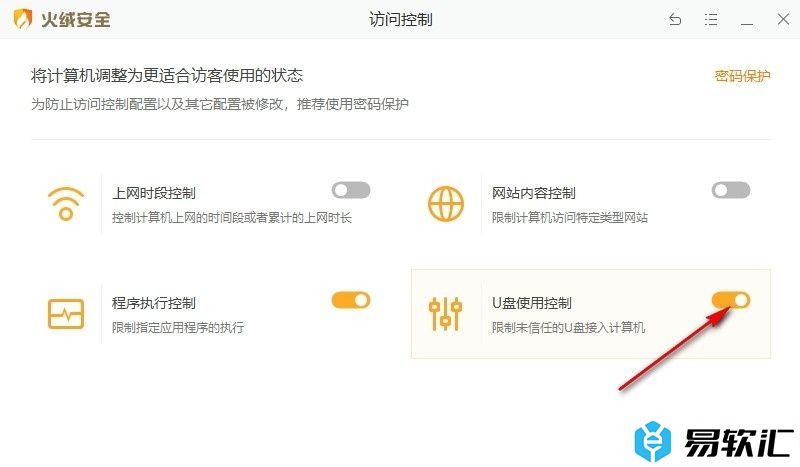
4、第四步,我们还可以选择点击打开“U盘使用控制”选项,然后进入U盘使用控制页面,在该页面中我们可以选择点击“添加设备”选项
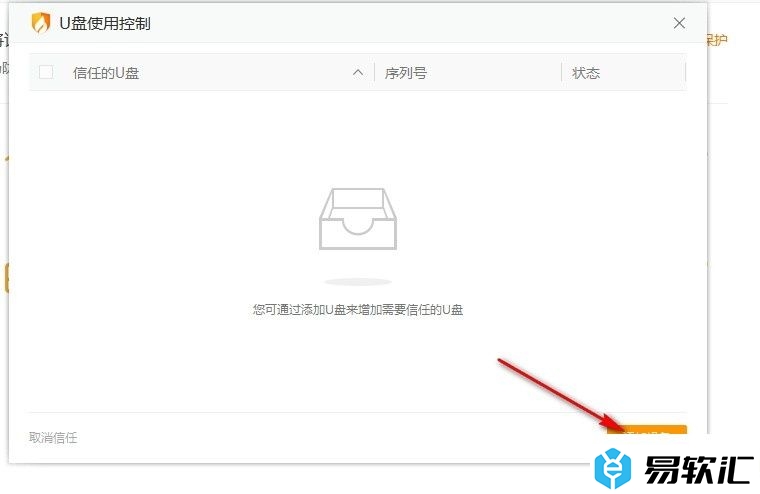
5、第五步,点击“添加设备”选项之后,我们将自己信任的U盘插入电脑,然后在添加设备页面中将该U盘设备设置为信任设备即可
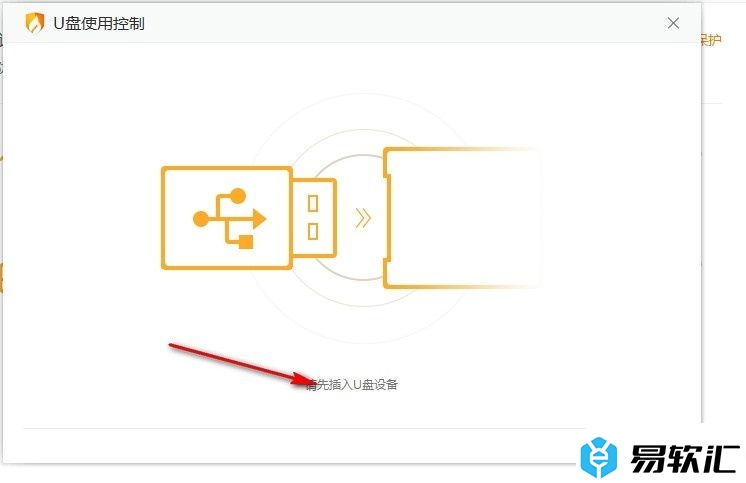
以上就是小编整理总结出的关于火绒安全软件禁止未信任U盘接入电脑的方法,我们在火绒安全软件中点击打开访问控制选项,接着在访问控制页面中找到“U盘使用控制”选项,直接点击打开该选项右侧的开关按钮即可,感兴趣的小伙伴快去试试吧。






